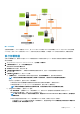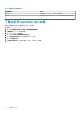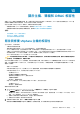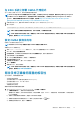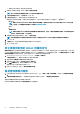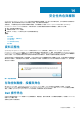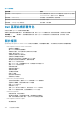Users Guide
關於主機、裸機和 iDRAC 相容性
若要以 OMIVV 管理主機和裸機伺服器,每一項都必須符合特定的基本準則。如果不相容,OMIVV 就無法妥善管理它們。OMIVV 會
詳細顯示裸機或主機的不相容資訊,並且允許您修正不相容 (如果適用)。
您可以針對每一項執行下列其中一個動作,來檢視和修正相容性問題:
• 若要檢視和修復 vSphere 主機相容性問題,請參閱執行修正不相容 vSphere 主機精靈。
• 若要檢視和修復有相容性問題的裸機伺服器,請參閱執行修正不相容裸機伺服器精靈。
主題:
• 報告與修復 vSphere 主機的相容性
• 使用 OMSA 搭配第 11 代伺服器
• 報告及修正裸機伺服器的相容性
報告與修復 vSphere 主機的相容性
在下列情況下,主機不相容:
• 主機未指派給連線設定檔。
• 重新啟動時收集系統清查 (CSIOR) 已停用或尚未執行,必須手動重新啟動。
• OMSA 代理程式未安裝、已過期或設定不正確。如果有針對第 11 代伺服器安裝或更新 OMSA,就必須重新啟動 ESXi 主機。
• 主機的 SNMP 陷阱目的地不是設為 OMIVV 裝置的 IP 位址。SNMP 陷阱目的地設定中的失敗可能是當連線設定檔中提供的 iDRAC
或主機認證無效、iDRAC 沒有可用插槽,或 iDRAC 鎖定模式已開啟 (只有在第 14 代主機中)。
• OMIVV 無法啟用在執行 ESXi 6.5 的主機上的 WBEM 服務。
警示
: 即使處於鎖定模式的主機不相容,也不會出現在相容性檢查中,因為它無法判斷其相容性狀態。請務必手動檢查這些系統
的相容性。如果是這種情況,就會顯示警告。
您可以執行修復不相容的 vSphere 主機精靈,來修復不相容的主機。有些不相容的 ESXi 主機需要重新啟動。如果 OMSA 必須安裝或
更新,就必須重新啟動 ESXi 主機。此外,凡是未曾執行過 CSIOR 的主機,一律要重新開機。如果您選擇自動重新啟動 ESXi 主機,
會發生下列動作:
• 若為 CSIOR 狀態修正:
如果主機未曾執行過 CSIOR,則主機上的 CSIOR 會設定為開,然後主機會設定為維護模式並重新啟動。
• 如果主機沒有安裝 OMSA,或者執行的是不支援的 OMSA 版本:
• 在主機安裝 OMSA。
• 將主機設定為維護模式並重新啟動。
• 重新啟動完成後會設定 OMSA,變更才會生效。
• 主機離開維護模式。
• 執行清查,重新整理資料。
• 針對 OMSA 狀態修正,其中已安裝受支援的 OMSA 版本,但必須加以設定:
• 在主機設定 OMSA。
• 執行清查,重新整理資料。
檢視和修復不相容的主機:
1. 在 OpenManage Integration for VMware vCenter 中,從管理標籤按一下相容性 > vSphere 主機。
a) 在 vSphere 主機頁面上,檢視不相容主機的清單。
畫面會出現一個表格,列出不相容的主機,以及主機 IP 或主機名稱、型號、連線設定檔、CSIOR 狀態、OMSA 狀態、WBEM
狀態、SNMP 陷阱狀態、Hypervisor 和 iDRAC 授權狀態。
b) 若要深入檢視不相容主機的詳細資料,請選取一個不相容的主機。
c) 若要在表格中交換欄,請在資料格內拖放欄。
2. 若要修復不相容的主機,請按一下修復不相容的 vSphere 主機。
隨後便會啟動修復不相容的 vSphere 主機精靈。這是動態精靈,且只會顯示與所選不相容主機有關的頁面。
13
關於主機、裸機和 iDRAC 相容性 95